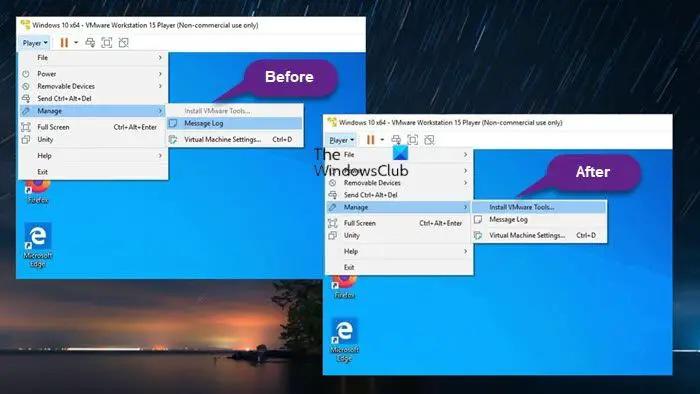IT 전문가라면 VMware Tools 설치가 회색으로 표시되는 문제에 직면했을 것입니다. 이는 실망스러운 문제일 수 있지만 다행스럽게도 해결 방법이 있습니다. 가장 먼저 해야 할 일은 VMware Workstation 콘솔을 열고 '편집' 메뉴로 이동하는 것입니다. 여기에서 '환경설정'을 선택하십시오. 새 창이 열립니다. 그런 다음 '일반' 탭으로 이동하여 '게스트 운영 체제 호환성 확인 사용' 옆의 확인란을 선택 취소합니다. 완료했으면 창을 닫고 VMware Tools를 다시 설치해 보십시오. 이제 아무 문제 없이 작동해야 합니다. 여전히 문제가 있는 경우 VMware Tools를 제거한 다음 다시 설치해 보십시오. 이것은 종종 트릭을 수행합니다. 회색으로 표시됩니다. 답답한 문제일 수 있지만
Windows 11 또는 Windows 10 호스트 시스템에서 실행되는 게스트 운영 체제에 VMware Tools를 설치할 수 없는 경우 VMware 도구 설치 옵션 회색으로 , 이 게시물은 이 문제에 대한 간단하고 빠른 솔루션을 제공합니다.
![VMware Tools 설치가 회색으로 표시됨[수정됨]](https://prankmike.com/img/virtual/B7/install-vmware-tools-greyed-out-fixed-1.jpg)
다음과 같은 경우 이 문제가 발생합니다.
- 도구 이미지는 이미 게스트 VM에 마운트되어 있습니다.
- 시스템에 가상 광학 드라이브가 없습니다.
- 운영 체제를 설치할 때 가상 머신의 가상 CD/DVD 드라이브를 ISO 이미지 파일에 연결했습니다. VMware 도구를 설치하는 일반적인 방법은 게스트 머신을 시작한 다음 VMware 워크스테이션 플레이어 메뉴 선택 관리하다 > VMware 도구 설치 .
읽다 : Windows 11에서 VMware Player VM에 TPM 추가
Fix Install VMware Tools가 회색으로 표시됨
VMware 도구 예를 들어 더 높은 그래픽 성능, 향상된 마우스 성능, 그리고 가장 중요한 것은 가상 머신과 호스트 컴퓨터 간에 파일을 전송하는 기능과 같은 게스트 가상 머신의 여러 기능을 사용할 수 있게 해주는 무료 서비스 및 모듈 세트입니다. 비슷하게 VirtualBox의 드래그 앤 드롭 지원 ). 게스트 시스템에서 추가 VMware 기능을 활성화하려면 VMware 도구를 설치해야 합니다. 게스트 OS는 VMware 도구를 설치하지 않아도 제대로 작동할 수 있습니다.
그래서 만약 'VMware 도구 설치' 옵션이 회색으로 표시됨 게스트 OS에서는 아래의 단계별 지침에 따라 이 문제를 해결할 수 있습니다.
PC를위한 탈출 게임
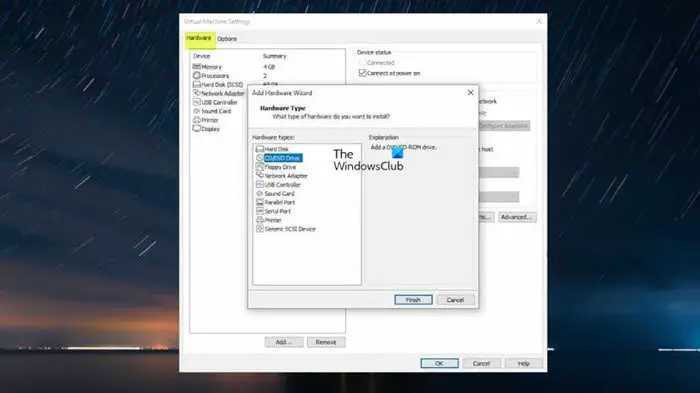
- 가상 머신을 종료합니다.
- 가상 머신을 마우스 오른쪽 버튼으로 클릭하고 선택 설정 .
- 아래에 하드웨어 왼쪽 사이드바의 탭에서 CD/DVD 운전하다 그런 다음 삭제 단추.
- 다음 선택 운전하다 그리고 클릭 삭제 단추.
- 다음 클릭 추가하다 단추.
- 선택하다 CD/DVD 드라이브 .
- 누르다 끝 단추.
이제 오른쪽 패널에 옵션이 있어야 합니다. 물리적 디스크 사용 > 자동 감지 Windows ISO가 이전에 선택되었기 때문에 포함되었으므로 문제입니다.
- 딸깍 하는 소리 괜찮은 설정을 닫습니다.
- 이제 가상 머신을 시작하십시오.
- 누르다 플레이어 떨어지다.
- 메뉴에서 선택 관리하다 .
- 딸깍 하는 소리 VMware 도구 설치 .
그게 다야!
더 읽어보기 : Windows에 VirtualBox Guest Additions를 설치하는 방법
firefox 확대 / 축소 기본값
VMware Tools가 작동하지 않는 문제를 해결하는 방법은 무엇입니까?
컴퓨터에서 VMware Tools 설치가 자동으로 시작되지 않으면 다음을 수행하여 VMware Tools 설치 관리자를 수동으로 실행할 수 있습니다. 설정 > VMware 도구 제거 . 다시 선택 설정 > VMware 도구 설치 을 클릭한 다음 나타나는 대화 상자에서 설치 버튼을 클릭합니다. VMware Tools를 설치할 수 없는 경우 운영 체제가 네트워크 카드에도 할당된 잘못된 드라이버를 할당하면 CD 드라이브가 작동하지 않을 수 있으며 CD 드라이브 없이 VMware Tools를 설치할 수 없습니다. 이 문제를 해결하려면 올바른 드라이버를 할당해야 합니다.
읽다 : VMware Workstation이 Unity 모드로 들어갈 수 없음
vSphere에 VM 도구를 설치하는 방법은 무엇입니까?
vSphere에 VM 도구를 설치하려면 다음 단계를 따르십시오.
안에 vSphere Client - 호스트 및 클러스터 종
- 마우스 오른쪽 버튼으로 클릭 가상 기기 > 게스트 OS > VMware 도구 설치 .
안에 vSphere 웹 클라이언트
- 누르다 모든 행동들 > 아이콘 구성 > VMware 도구 설치/업그레이드 .
안에 vSphere 클라이언트 호스트
- 딸깍 하는 소리 행위 > 게스트 OS 드롭다운 메뉴에서 선택 VMware 도구 설치 .
또한 읽기 : Hyper-V 가상 머신에 VMWare ESXi를 설치하는 방법.